windows查看目录下文件命令 在Windows终端命令提示符中如何查看文件夹内容和文件详细信息
windows查看目录下文件命令,在 Windows 终端命令提示符中,查看文件夹内容和文件详细信息是非常基础且常用的操作。通常我们会使用一些命令来实现这个目的,比如使用dir命令来查看文件夹内容,使用dir /a命令可以显示所有隐藏文件,使用dir /s命令可以显示指定路径下所有文件夹和文件的详细信息。下面我们来详细了解一下这些命令的使用方法。
在Windows终端命令提示符中如何查看文件夹内容和文件详细信息
操作方法:
1.按住windows键+R,弹出运行窗口。
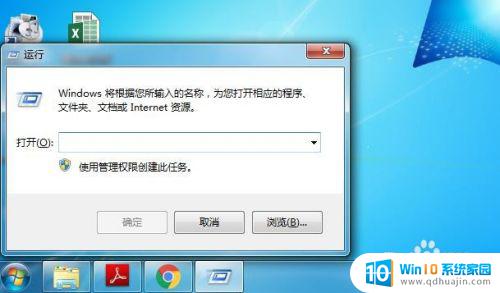
2.在运行窗口的输入框中,输入cmd,点击回车。
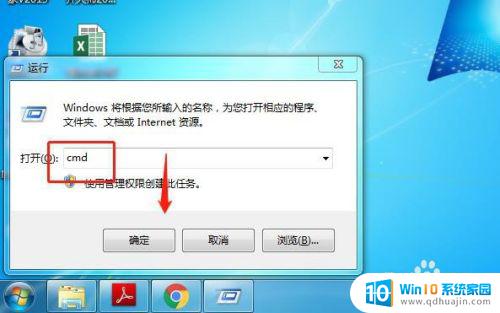
3.此时已经进入windows的终端窗口了,默认在C盘Users文件夹下的Administrator文件夹下。
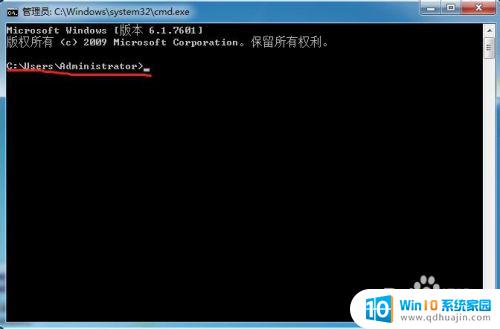
4.如果需要查询此文件夹下的相关内容,直接输入命令好可。如查看该文件夹下的所有文件,输入“dir”后点击回车。系统会即刻显示文件夹包含的文件、视频、目录等信息。
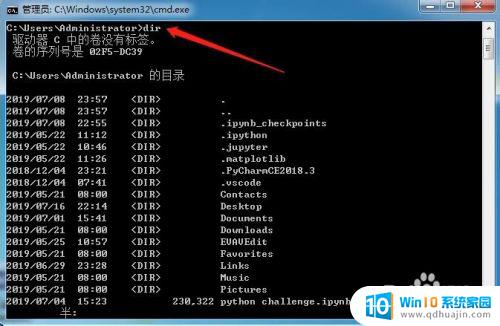
5.如需进一步进入Administrator文件夹下的文件,输入“cd+空格+下属文件夹名称”即可。如输入“cd Desktop”,即可显示Desktop文件夹的内容。(上一步操作中,通过dir的查询已经知道。Administrator文件夹下含有Desktop文件)

6.查看了有关文件后,如需返回上一级文件夹,在当前状态下输入“cd..”,点击回车即可。
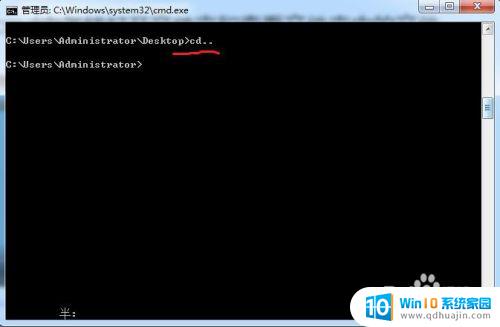
7.本文开始前我们提到过,终端默认是在C盘下的,如果需要查询其它盘的文件或进行其它操作,需要进行切盘。
切盘操作:输入“磁盘名”+“:”。如输入“D:”后点击回车即进入D盘下的相关操作。(磁盘名不区分大小写)
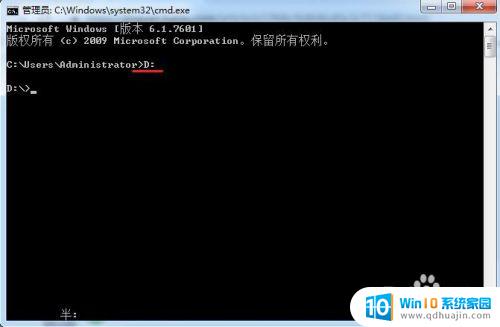
8.切换到其它盘后,相关操作方法同C盘的操作。如输入dir查看文件夹内容。

9.通过终端命令也可以直接打开相应的文件。如在D盘下输入“ST\金枝玉叶.jpg”点击回车,系统会自动打开D盘ST文件夹下的金枝玉叶这张jpg图片。
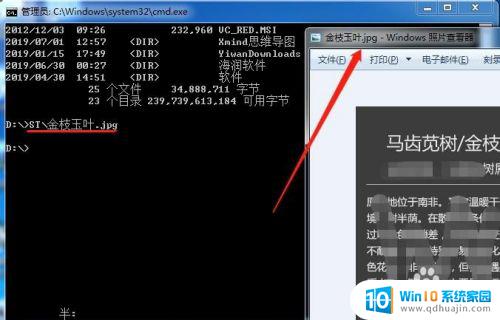
终端命令提示符是Windows操作系统的一个强大工具,它可以让用户在不打开文件浏览器的情况下快速定位、查看并管理文件和文件夹。通过使用一些简单的命令,如dir和dir /a,用户可以轻松地查看目录下的文件和文件夹,并获取关于这些文件的详细信息。在日常的电脑使用中,掌握终端命令提示符的使用方法可以提高我们的工作效率,也能让我们更好地管理和维护电脑系统。





